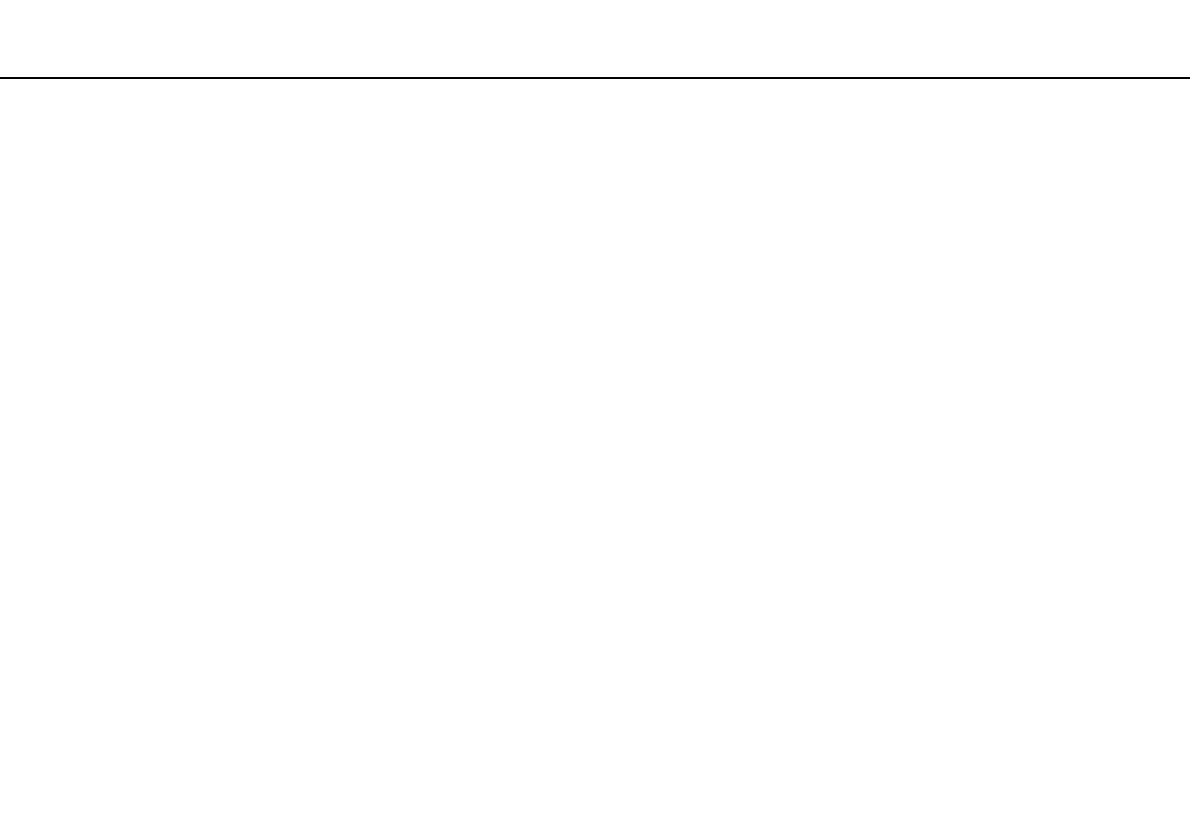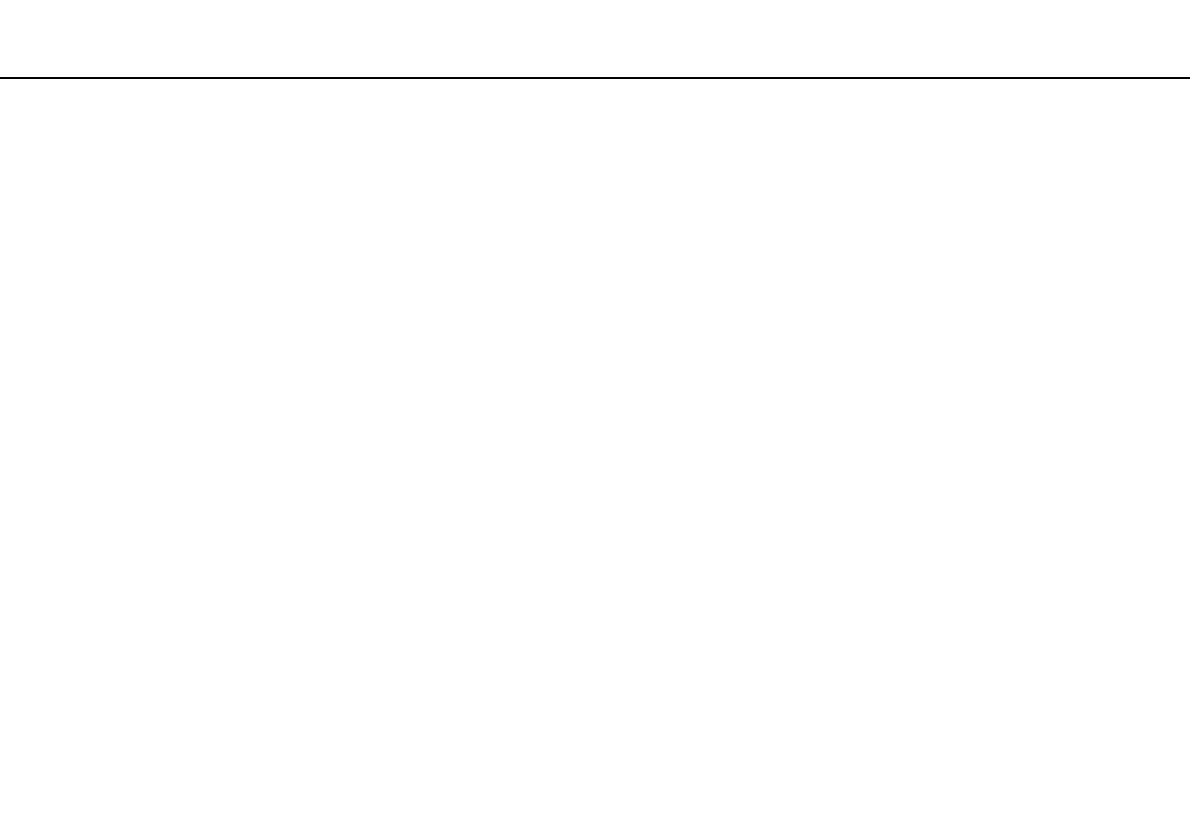
2
nN
Содержание
Подготовка к использованию.......................................... 4
Дополнительная информация по компьютеру
VAIO.............................................................................. 5
Требования эргономики ............................................. 8
Начало работы................................................................ 10
Расположение органов управления и портов ........ 11
Индикаторы............................................................... 16
Подключение источника питания ........................... 17
Использование аккумулятора ................................. 19
Безопасное выключение компьютера .................... 26
Применение режимов энергосбережения .............. 27
Поддержание компьютера в оптимальном
состоянии................................................................... 30
Использование компьютера VAIO ................................ 33
Использование клавиатуры..................................... 34
Использование сенсорной панели .......................... 37
Использование кнопок специальных функций ...... 39
Использование функции быстрого доступа в
Интернет .................................................................... 40
Использование встроенной камеры........................ 42
Использование дисковода оптических дисков...... 43
Использование карты памяти Memory Stick........... 52
Использование других модулей / карт памяти ...... 59
Использование сети Интернет.................................63
Использование локальной сети (LAN).....................64
Использование беспроводной локальной сети
(WLAN)........................................................................65
Использование функции BLUETOOTH....................70
Использование периферийных устройств....................76
Подсоединение внешних громкоговорителей
или наушников ...........................................................77
Подсоединение внешнего монитора .......................78
Выбор режимов отображения..................................84
Использование функции “Несколько экранов”......85
Подсоединение внешнего микрофона ....................87
Подсоединение USB-устройства .............................88
Индивидуальная настройка компьютера VAIO............90
Выбор режимов работы ............................................91
Установка пароля......................................................92
Использование VAIO Control Center.........................98
Использование функции “Управление
электропитанием VAIO”............................................99
Модернизация компьютера VAIO................................100
Добавление и извлечение модулей памяти..........101